Webflow vs WordPress: Mana yang Lebih Baik? Perbandingan Langsung (2022)
Diterbitkan: 2020-09-16Webflow adalah alat pembuatan situs web online yang memungkinkan Anda membuat situs web responsif yang indah. Ini menampilkan pembuat dan editor situs web frontend yang ramah pengguna, banyak pilihan templat situs web, dan dukungan untuk membangun toko online.
Meskipun gratis untuk mendaftar ke Webflow dan mendesain situs web, Anda harus mendaftar ke paket premium jika ingin mempublikasikan situs web Anda secara online.
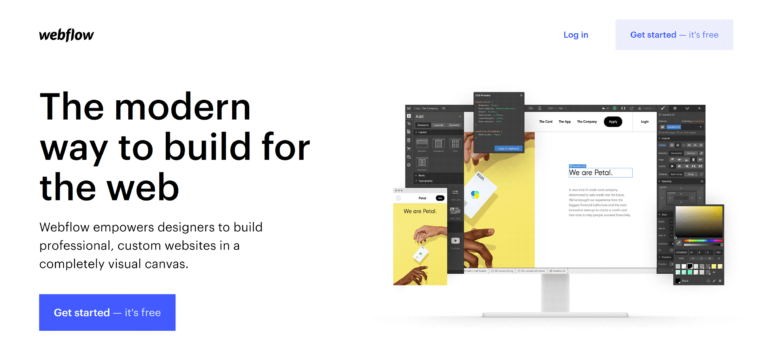
Webflow adalah solusi pembuatan situs web modern dengan banyak fitur menarik, tetapi bagaimana perbandingannya dengan CMS paling populer di pasaran?
Pada artikel ini, kita melihat lebih dekat pada Webflow dan melihat bagaimana perbandingannya dengan versi WordPress yang dihosting sendiri.
Apa yang Ditawarkan Webflow dan WordPress?
Webflow dan WordPress keduanya dapat digunakan untuk membuat situs web profesional yang bergaya tanpa pengetahuan tentang pengkodean. Jenis layanan ini dikenal sebagai 'sistem manajemen konten' (CMS) karena memungkinkan pengguna untuk mempublikasikan blog, situs web berita, situs web bisnis, portofolio, toko online, dan lainnya menggunakan antarmuka pengguna grafis.
Templat situs web pre-made berkualitas tinggi tersedia di kedua platform, tetapi jika Anda mau, Anda dapat mendesain situs web Anda dari awal.
Di Webflow, desain unik dibuat menggunakan Webflow Designer. Ini adalah editor halaman seret dan lepas modern yang memungkinkan Anda menyesuaikan tipografi, warna, elemen, tata letak, dan banyak lagi.
Dalam versi inti WordPress, Anda dapat menyesuaikan desain situs web Anda di penyesuai tema WordPress dan membuat posting dan halaman kaya media menggunakan editor blok WordPress (juga dikenal sebagai Gutenberg).
Webflow tidak diragukan lagi merupakan solusi yang lebih sederhana untuk digunakan karena sebagian besar tugas administratif ditangani untuk Anda. Ini termasuk hosting situs web, sertifikat SSL, pengoptimalan mesin telusur, dan pencadangan situs web.
WordPress adalah solusi yang lebih fleksibel karena Anda dapat memperluas situs web Anda dalam ribuan cara berbeda menggunakan plugin. Anda harus mengambil pendekatan yang lebih langsung dengan pembaruan, keamanan, dan pemeliharaan situs web secara umum. Selama beberapa tahun terakhir, perusahaan hosting WordPress yang dikelola telah mengambil alih banyak tanggung jawab ini, jadi ini bukan masalah besar seperti dulu.
Kemudahan penggunaan
Mendaftar ke Webflow sangat mudah. Anda hanya perlu memasukkan email, kata sandi yang diinginkan, dan nama. Anda kemudian akan diminta untuk menjawab beberapa pertanyaan tentang pengalaman teknis Anda dan jenis situs web yang ingin Anda buat.
Meskipun Webflow memungkinkan Anda membuat situs web menggunakan kanvas kosong, pemula akan lebih baik memilih salah satu template yang tersedia.
Jika Anda belum pernah menggunakan pembuat halaman situs web sebelumnya, Anda mungkin menemukan Webflow Designer sedikit menakutkan pada awalnya karena antarmuka memiliki lusinan tombol. Video tutorial dapat membantu Anda memahami apa yang dilakukan semuanya, tetapi cara terbaik untuk membiasakan diri Anda dengan antarmuka pengguna adalah dengan bermain-main dengan template yang sudah jadi.
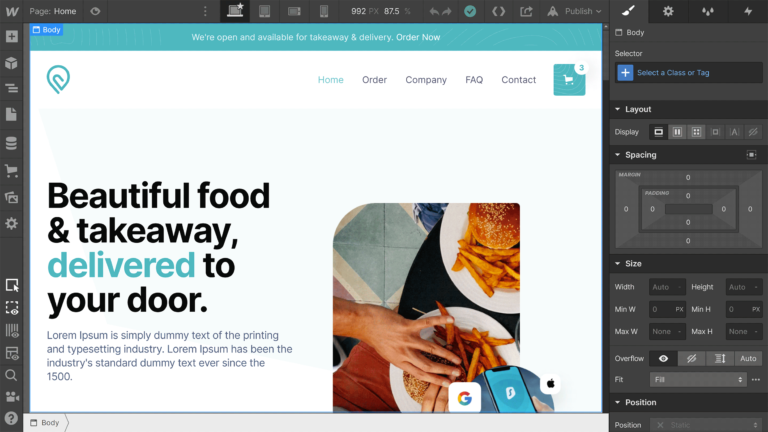
Segala sesuatu yang berhubungan dengan penerbitan konten dapat ditemukan di Webflow Designer. Ini termasuk desain situs web, halaman, koleksi CMS, dan produk e-niaga Anda. Posting blog, kategori, proyek, acara, daftar, dan jenis konten lainnya dapat dibuat menggunakan koleksi CMS.
Di area dasbor, Anda dapat mengonfigurasi pengaturan situs web, hosting, penagihan, SEO, pencadangan, integrasi dengan layanan pihak ketiga, dan banyak lagi.
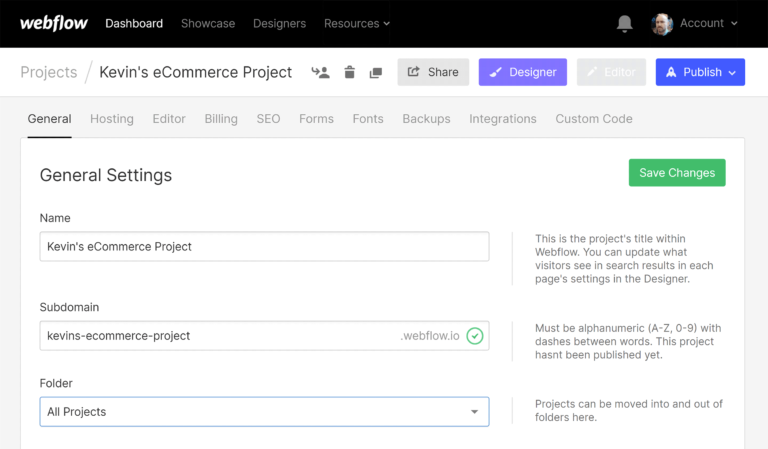
Dengan WordPress, Anda perlu menginstal perangkat lunak sebelum Anda dapat memasukkan detail situs web apa pun.
Mayoritas perusahaan hosting situs web akan menginstal WordPress untuk Anda, sehingga Anda tidak perlu melakukannya secara manual.
Jika Anda ingin menulis posting dan halaman blog, editor blok WordPress memberikan pengalaman yang lebih ramah pengguna daripada Webflow. Dari perspektif desain, ini kurang kuat, namun saya yakin pendekatan minimal WordPress untuk mengedit akan sesuai dengan blogger dan penulis.
Sebagian besar tema WordPress memungkinkan Anda untuk memodifikasi desain situs web Anda menggunakan penyesuai tema WordPress. Seperti editor blok, Penyesuai mudah digunakan, tetapi terkadang sulit untuk terus melompat-lompat di antara pengaturan.
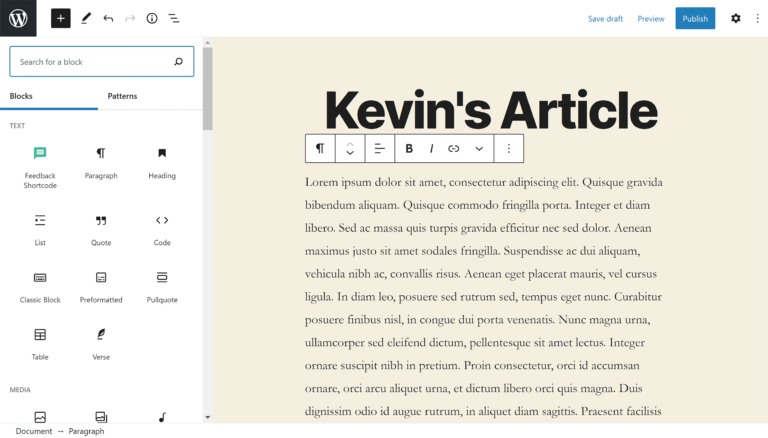
Menu admin utama untuk WordPress dapat ditemukan di sisi kiri area admin. Semuanya dapat dikontrol dari sini, termasuk posting, halaman, tema, plugin, dan pengaturan.
Pemula harus merasa nyaman mengonfigurasi WordPress, tetapi karena WordPress adalah solusi yang dihosting sendiri, Anda perlu mengadopsi pendekatan yang lebih praktis untuk keamanan, pembaruan, dan kinerja.
Dengan sistem pembaruan otomatis WordPress dan perusahaan hosting WordPress terkelola yang menangani hosting, keamanan, dan pencadangan, mengelola situs web WordPress jauh lebih mudah daripada sebelumnya.
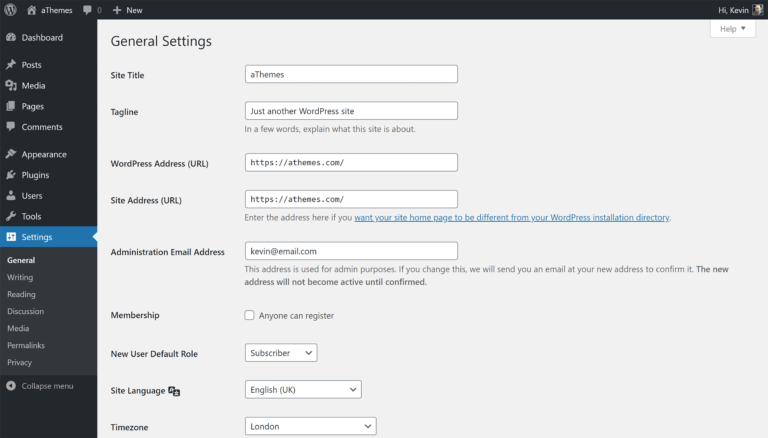
Sementara WordPress memang membanggakan editor yang ramah pengguna dan penyesuai tema, Webflow tidak diragukan lagi lebih mudah digunakan. Layanan ini menangani semua tugas administratif utama sehingga Anda dapat fokus pada situs web Anda.
Template dan Antarmuka Pengguna
Sistem templating Webflow luar biasa. Untuk setiap template, Anda dapat melihat deskripsi, pratinjau tangkapan layar, dan daftar fitur. Template dapat dipratinjau di browser atau di dalam Webflow Designer.
Kualitas templat yang ditawarkan tinggi, tetapi hanya ada sekitar 100 templat situs web yang dapat dipilih. 46 dari template ini gratis untuk diunduh, dengan tema premium berkisar antara $19 dan $149.
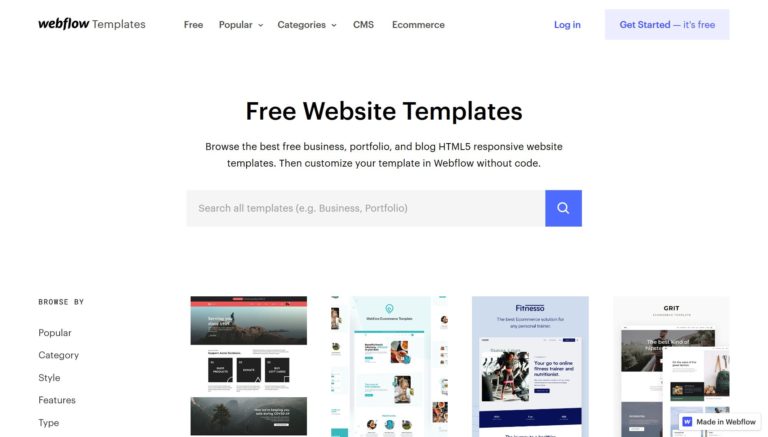
Meskipun Anda akan menemukan beberapa template Webflow pihak ketiga melalui pasar seperti Flowbase, pasar untuk template Webflow pihak ketiga cukup tipis.
Webflow Designer adalah solusi penerbitan lengkap. Ini adalah tempat Anda menambahkan konten, tempat Anda menambahkan produk toko, dan tempat Anda membuat perubahan pada desain situs web Anda. Ini adalah inti dari Webflow dan nilai jual yang bagus dari layanan ini, meskipun pada awalnya perlu beberapa saat untuk memuat antarmuka.
Sejumlah besar elemen tersedia, termasuk animasi, transisi CSS, simbol, gambar, video, dan media lainnya. Tata letak yang dibuat sebelumnya dapat digunakan untuk membuat halaman dalam hitungan detik dan struktur halaman dapat dilihat menggunakan navigator bawaan.
Yang harus Anda lakukan adalah mengeklik bagian halaman Anda untuk mengubah desain, ukuran, warna, dan lainnya.
Ada juga beberapa opsi yang berguna untuk pengembang, termasuk pengelola gaya dan opsi untuk mengekspor kode seperti HTML, CSS, dan Javascript. Interaksi adalah fitur favorit saya karena memungkinkan Anda mengatur pemicu untuk tindakan tertentu. Misalnya, Anda dapat menganimasikan elemen saat pengunjung mengarahkan kursor ke bagian halaman atau saat mereka menggulir.
Salah satu aspek desainer yang menurut saya membuat frustrasi adalah mengelola gambar. Mengunggah gambar sangat mudah, tetapi mengelola gambar yang ada terasa kikuk.
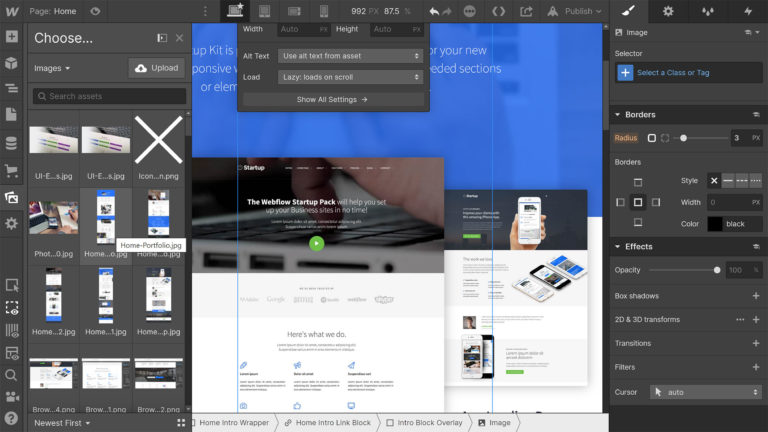
Sebagai perbandingan, galeri media WordPress memberikan pengalaman yang lebih halus.
Karena WordPress memiliki komunitas terbesar pemilik dan pengembang situs web online, Anda memiliki akses ke banyak koleksi tema dan plugin gratis dan premium.
Ada sekitar 4.000 tema WordPress gratis di direktori tema WordPress resmi dan lebih dari 10.000 desain gratis dan premium tersedia dari pengembang pihak ketiga.
WordPress telah menyederhanakan proses pemasangan tema baru. Anda dapat menginstal tema yang terdaftar di WordPress.org langsung di dalam area admin dan tema pihak ketiga dapat diunggah dalam format ZIP.
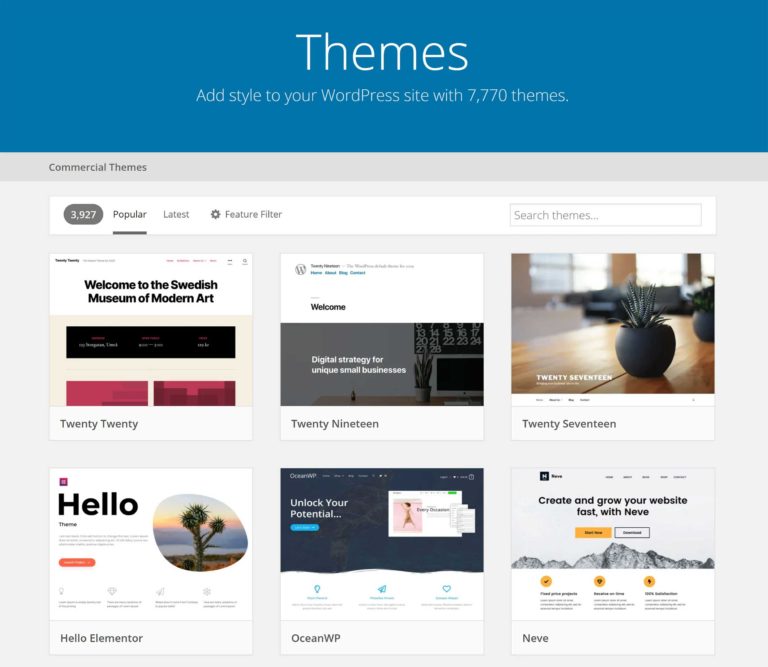
Meskipun Webflow Designer lebih dipoles daripada apa pun yang ditawarkan secara native di WordPress, pengguna WordPress memiliki akses ke plugin WordPress pembuatan halaman seperti Elementor, Divi Builder, dan Beaver Builder.
Editor halaman frontend ini membuka ribuan opsi desain baru untuk Anda dan memberi Anda opsi desain yang lebih canggih daripada Webflow, seperti sistem templating, integrasi pemasaran yang ditingkatkan, dan pustaka tata letak yang besar.
Misalnya, inilah antarmuka pengeditan frontend Divi Builder:
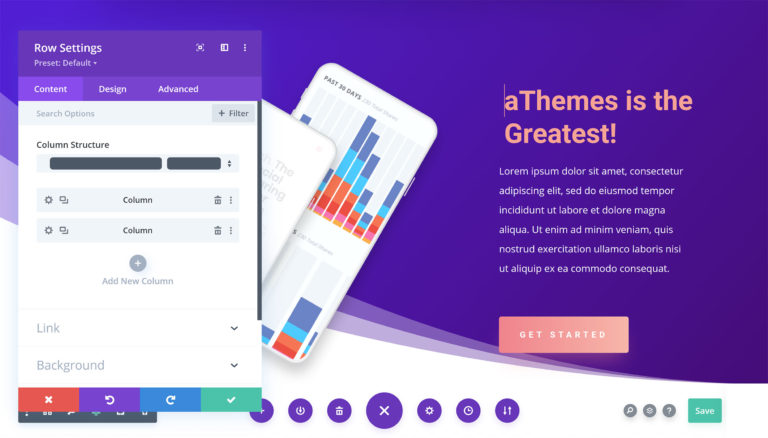
Webflow memiliki koleksi templat situs web yang bagus, tetapi Anda tidak mendapatkan pilihan templat yang sama dengan yang Anda dapatkan dengan WordPress dan platform penerbitan lainnya.
Dari sudut pandang desain, Webflow Designer fantastis dan lebih kuat daripada apa pun yang ditemukan di versi inti WordPress. Namun, Anda dapat memperluas fungsionalitas desain secara signifikan di WordPress menggunakan plugin — sesuatu yang tidak dapat Anda lakukan di Webflow.
Fungsi CMS
Webflow memungkinkan Anda menambahkan halaman dengan mudah dan menetapkannya ke folder. Cara hierarkis dalam mengelola halaman ini sangat membantu. Untuk setiap halaman, Anda dapat menentukan judul, slug halaman, dan pengaturan SEO. Halaman juga dapat dilindungi kata sandi.
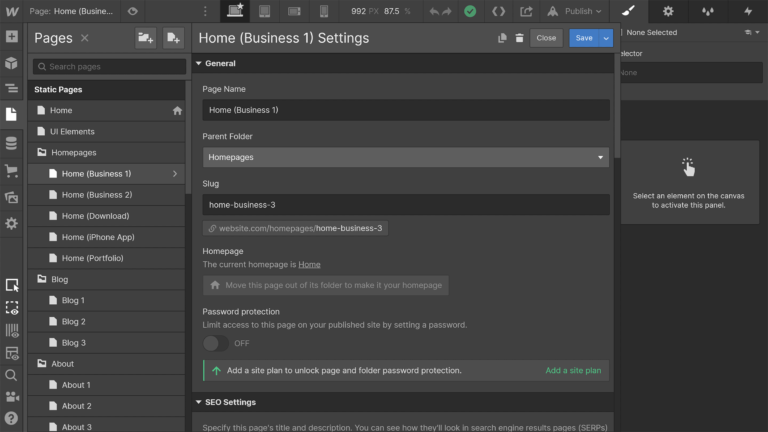
Halaman diedit dengan cara yang sama seperti tata letak Anda. Dalam beberapa kasus, ini dapat berguna karena memungkinkan Anda untuk melihat bagaimana konten Anda akan terlihat di situs web Anda, tetapi ini bisa menjadi pengalaman yang membuat frustrasi jika Anda menulis artikel yang panjang, terutama karena opsi pemformatan teks terbatas pada huruf tebal, miring, dan menyisipkan link.
Masalah yang lebih besar adalah bahwa setiap situs Webflow dibatasi hingga 100 halaman (item koleksi CMS seperti posting blog, menu, dan portofolio tidak dihitung sebagai halaman). Ini adalah pembatasan layanan Webflow yang agak sewenang-wenang dan sesuatu yang membatasi apa yang dapat Anda lakukan dengannya.
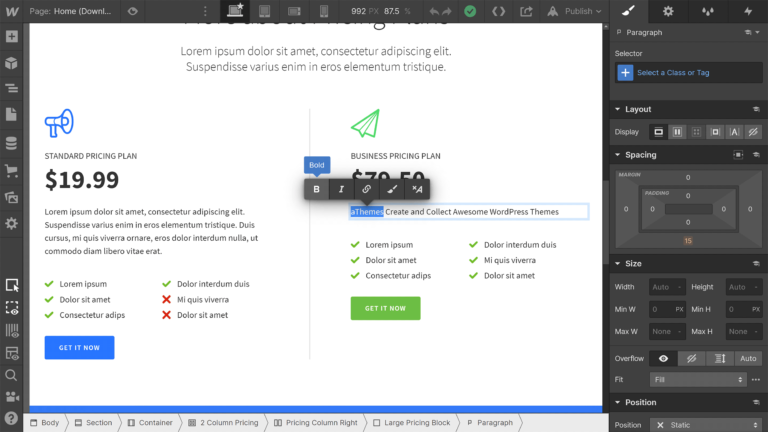
Webflow mengelompokkan posting blog dengan tipe konten lain seperti item portofolio, resep, anggota tim, dan lainnya. Jadi ketika Anda ingin menambahkan konten baru, Anda perlu menambahkan item "Koleksi CMS" baru.
Pengaturan ini bekerja dengan sangat baik dalam praktiknya, tetapi menulis konten yang mendalam masih terbatas. Baik Anda mengedit di backend atau frontend situs web Anda, hanya beberapa opsi pemformatan yang tersedia, dan ada terlalu banyak hal yang terjadi di halaman sehingga Anda tidak bisa fokus menulis.
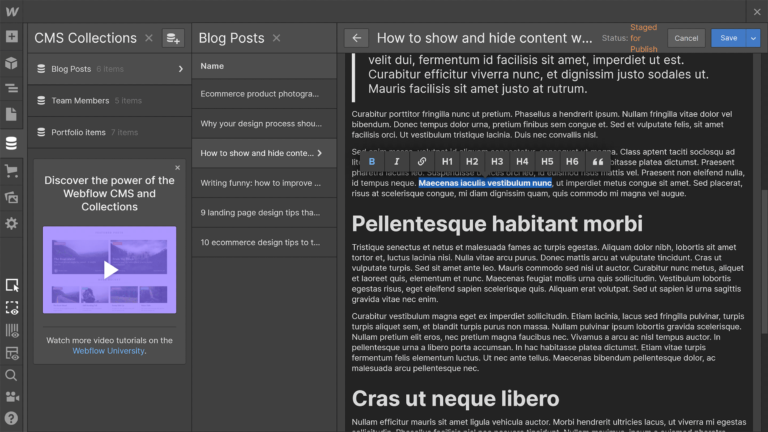
Di sisi lain, WordPress adalah sistem manajemen konten yang sebenarnya. Tidak ada batasan berapa banyak posting, halaman, pengguna, atau gambar yang Anda tambahkan. Jenis posting khusus memungkinkan pengembang untuk menambahkan jenis konten lain menggunakan plugin WordPress. Ini memungkinkan WordPress untuk diubah menjadi situs web keanggotaan, forum diskusi, dan banyak lagi.
WordPress bisa sedikit membengkak saat Anda menambahkan lebih banyak plugin, tetapi tidak dapat disangkal bahwa ini adalah salah satu solusi paling kuat dan paling fleksibel yang tersedia secara online. Anda bahkan dapat mengintegrasikan Webflow ke situs web WordPress.
Meskipun tidak seminimal platform blogging Ghost, saya selalu menemukan menulis konten di editor blok WordPress sebagai hal yang menyenangkan.
Mode editor layar penuh menghapus menu admin WordPress sehingga yang Anda lihat hanyalah artikel Anda. Kapan pun Anda ingin menambahkan konten media kaya, Anda hanya perlu mengklik ikon + di bagian atas halaman untuk memuat blok konten yang tersedia.
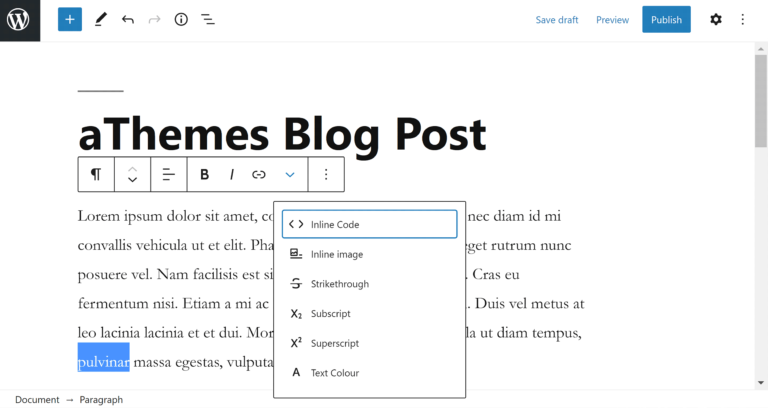
Editor klasik masih tersedia bagi mereka yang lebih suka menulis dalam gaya editor "apa yang Anda lihat adalah apa yang Anda dapatkan" (WYSIWYG), dan Anda juga dapat mengedit konten di frontend situs web Anda menggunakan plugin WordPress pembuat halaman.

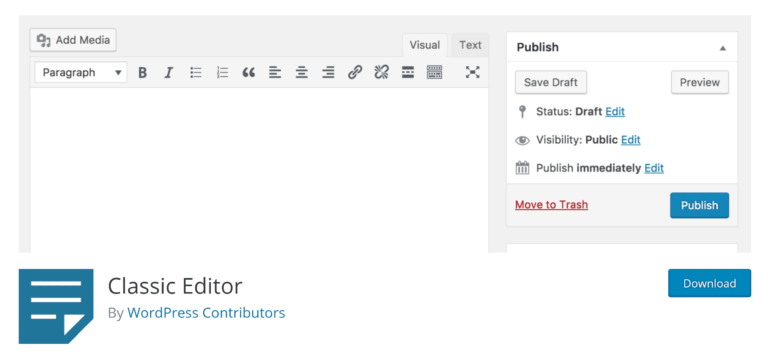
Webflow adalah solusi mumpuni yang memungkinkan Anda menambahkan banyak jenis konten. Batas 100 halaman adalah sesuatu yang harus Anda waspadai, meskipun pembatasan ini seharusnya tidak menjadi masalah bagi sebagian besar pemilik situs web, terutama karena konten seperti proyek, klien, daftar, dan acara disimpan sebagai item koleksi.
WordPress adalah sistem manajemen konten yang lebih kuat. Tidak ada batasan berapa banyak item yang Anda tambahkan, dan jenis posting kustom WordPress memungkinkan Anda untuk memperluas platform dengan banyak cara yang luar biasa. Menulis konten berdurasi panjang juga merupakan pengalaman yang lebih menyenangkan.
Perdagangan elektronik
Webflow memungkinkan Anda membuat toko online dengan mengklik tombol. Paket mulai dari tarif efektif $29 per bulan, dengan biaya yang hampir sama dengan menggunakan solusi e-niaga alternatif seperti BigCommerce, Shopify, dan Squarespace.
Item fisik dan digital keduanya dapat dijual melalui toko Webflow Anda. Anda dapat menambahkan produk dan kategori baru kapan saja dan menentukan bidang produk khusus, variasi produk, harga jual, kupon, dan promosi. Aturan juga dapat diatur untuk perpajakan dan pengiriman untuk setiap wilayah di seluruh dunia, dan semua pesanan dapat dilihat di halaman pesanan khusus.
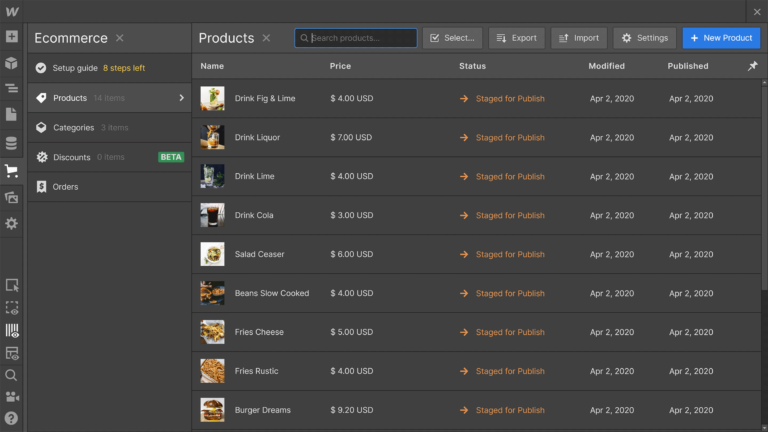
Webflow memungkinkan Anda menerima pembayaran dari lebih dari 200 negara menggunakan kartu kredit, Stripe, Apple Pay, Google Pay, dan PayPal.
Ada biaya transaksi sebesar 2% untuk setiap produk yang terjual, tetapi biaya ini dihapus jika Anda meningkatkan ke paket Ecommerce Plus.
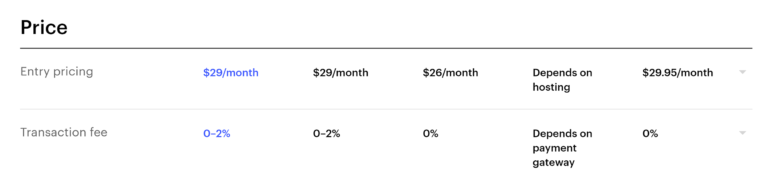
Meskipun Webflow adalah opsi e-niaga yang menarik, WordPress tetap menjadi platform situs web paling populer bagi pemilik toko.
Ini terutama karena plugin e-niaga WordPress WooCommerce, yang memberi daya lebih banyak toko online daripada solusi lainnya. Ini adalah plugin yang mudah digunakan yang memungkinkan Anda membuat apa saja mulai dari toko sederhana hingga pasar online tingkat lanjut.
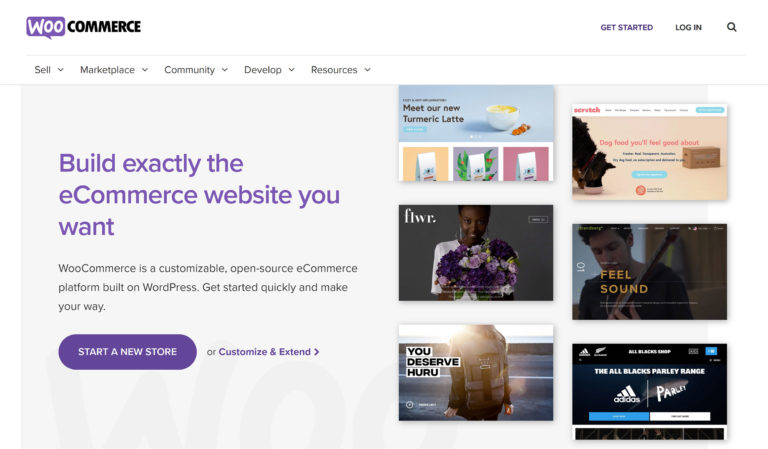
Alasan begitu banyak orang menggunakan solusi e-niaga WordPress seperti WooCommerce dan Easy Digital Downloads adalah fleksibilitas. Ribuan plugin WordPress gratis dan premium tersedia untuk membantu Anda memperluas fungsionalitas secara signifikan, yang memberi pemilik toko kanvas terbuka untuk toko mereka.
Sementara WooCommerce dan Unduhan Digital Mudah gratis untuk diunduh dan digunakan, perlu diketahui bahwa Anda mungkin perlu membeli plugin premium untuk mendapatkan fungsionalitas yang Anda butuhkan. Ini dapat sangat meningkatkan biaya menjalankan toko Anda.
Mendukung
Platform apa pun yang Anda pilih, penting untuk memiliki akses ke dukungan berkualitas tinggi.
Untuk mendapatkan pemahaman yang lebih baik tentang apa yang dapat dilakukan Webflow, saya sarankan untuk memeriksa Universitas Webflow karena menampilkan ratusan kursus video, pelajaran, dan tutorial untuk membantu Anda mendapatkan hasil maksimal dari platform. Anda juga harus memeriksa blog Webflow, karena mereka secara teratur menerbitkan tips dan contoh berguna dari situs web yang dibuat menggunakan Webflow.
Sayangnya, Webflow tidak menyediakan dukungan 24/7. Sistem tiket dukungan mereka aktif antara pukul 06:00 dan 18:00 (Waktu Pasifik) dari Senin hingga Jumat. Webflow bertujuan untuk memberikan respons terhadap tiket dukungan antara 24 dan 48 jam kerja, yang berarti bahwa tiket yang dibuat pada hari Jumat mungkin tidak akan dijawab hingga Selasa berikutnya. Ini sedikit mengecewakan, terutama karena pesaing seperti Squarespace dan WordPress.com menawarkan dukungan 24/7.
Sisi positifnya, Webflow memiliki forum diskusi aktif tempat Anda dapat meminta bantuan, dan ada acara komunitas reguler yang dapat Anda hadiri. Ada juga alat status untuk membantu Anda memeriksa status operasional layanan.
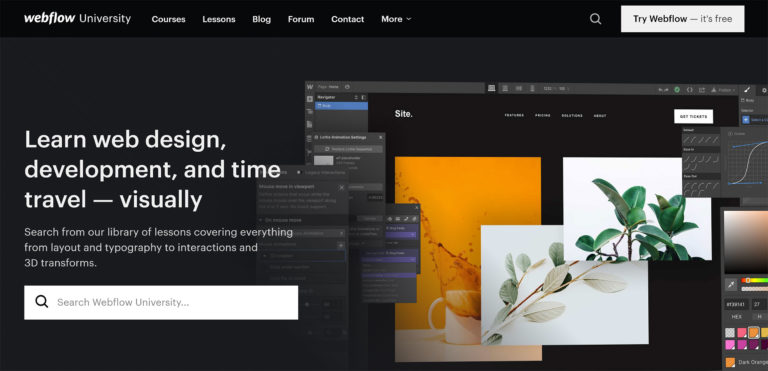
Jadi bagaimana pengguna WordPress mendapatkan bantuan?
WordPress.org menawarkan area dokumentasi besar yang membantu Anda mempelajari platform dan memecahkan masalah umum yang mungkin Anda hadapi. Dengan WordPress menjadi cara paling populer untuk membangun situs web, pencarian cepat online juga akan memunculkan puluhan ribu tutorial WordPress (blog aThemes adalah tempat yang tepat untuk memulai!).
Jika Anda memerlukan dukungan, Anda dapat meminta bantuan di forum dukungan WordPress.org, meskipun perlu diketahui bahwa mendapatkan dukungan yang baik di forum dukungan resmi dapat menjadi sedikit untung dan rugi karena bantuan disediakan oleh pengguna WordPress lainnya.
Karena versi WordPress yang dihosting sendiri adalah solusi sumber terbuka, tidak ada cara untuk mendapatkan bantuan langsung dari WordPress itu sendiri, namun sebagian besar perusahaan hosting situs web membantu pelanggan memecahkan masalah WordPress. Tingkat dukungan yang Anda terima bervariasi dari satu perusahaan ke perusahaan lain, tetapi layanan hosting WordPress yang dikelola seperti WP Engine menawarkan dukungan 24/7 kepada pelanggan.
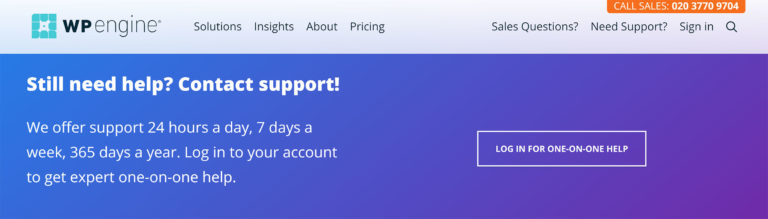
Webflow memiliki area dukungan dan dokumentasi yang hebat, namun, saya akan senang melihat mereka mengurangi waktu respons tiket mereka dan menawarkan dukungan di akhir pekan juga.
Untuk sebagian besar pemilik situs web WordPress, dukungan disediakan oleh perusahaan hosting mereka. Oleh karena itu, Anda harus mempertimbangkan kualitas dukungan saat memilih host untuk situs web WordPress Anda.
Biaya
Webflow memiliki kebijakan penetapan harga yang transparan, dengan biaya keanggotaan tahunan sekitar 20% lebih murah daripada opsi bulanan.
Gratis untuk mendaftar ke Webflow dan membuat dua proyek unik. Ketahuilah bahwa akun gratis sebenarnya hanya untuk pengujian. Itu tidak memungkinkan Anda untuk menambahkan halaman dan membatasi beberapa fitur lain juga.
Anda dapat menambah jumlah proyek menjadi 10 dengan $24 per bulan dan menambahkan proyek tanpa batas seharga $42 per bulan. Harga ini turun ke tingkat efektif $16 per bulan dan $35 per bulan jika Anda membayar setiap tahun.
Pengguna tambahan juga dapat ditambahkan ke paket Pro teratas jika Anda perlu berkolaborasi dengan anggota tim.
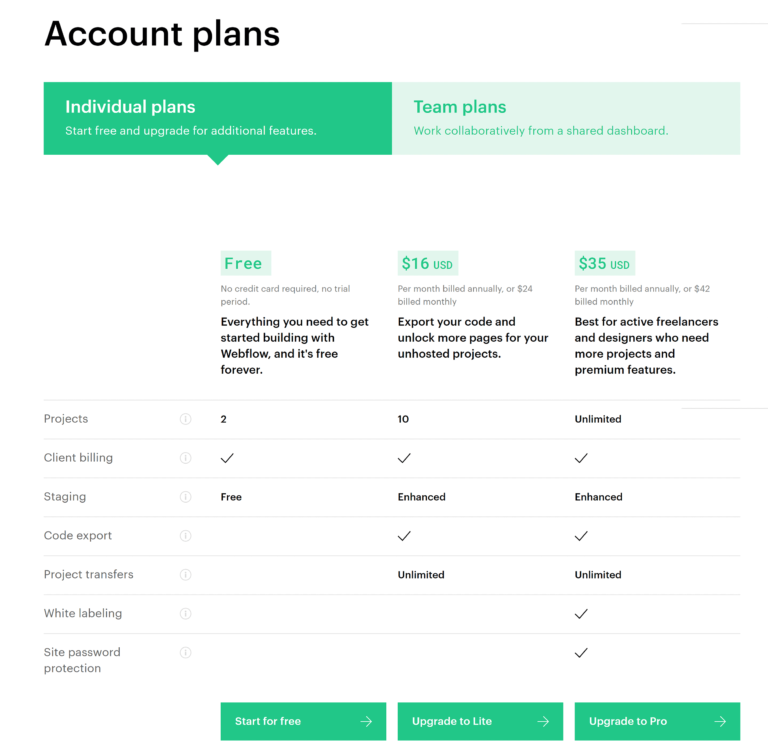
Ketika Anda siap untuk mempublikasikan proyek Anda secara online, Anda harus memilih salah satu dari tiga rencana situs yang tersedia. Paket ini dijual seharga $15, $20, dan $45 per bulan. Jika Anda membayar setiap tahun, tarif efektif paket ini berkurang menjadi $12, $16, dan $36 per bulan.
Dari sudut pandang lalu lintas, harga Webflow sangat kompetitif. Paket Dasar mereka memungkinkan 25.000 pengunjung bulanan, paket CMS mereka memungkinkan 100.000, dan paket Bisnis mereka memungkinkan 1.000.000 kekalahan.
Webflow memang membatasi rencana dengan cara lain. Misalnya, paket Dasar tidak mengizinkan pengunjung menelusuri konten Anda dan Anda tidak dapat mengizinkan orang lain mengedit situs web Anda. Hal ini membuat rencana CMS menjadi pilihan yang lebih praktis bagi pengguna tingkat pemula karena menambahkan pencarian, mengizinkan tiga editor konten, dan memungkinkan 2.000 item koleksi untuk disimpan (postingan blog, item menu, item portofolio, dll).
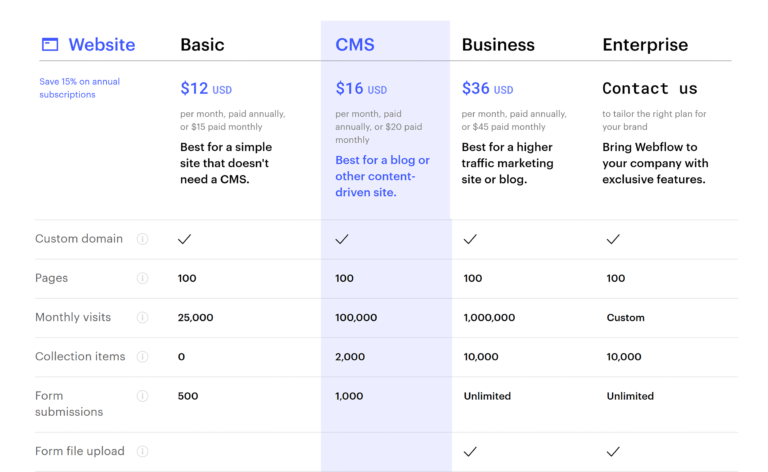
Seperti yang saya bahas sebelumnya, Webflow membatasi semua situs web hingga 100 halaman statis. Ini seharusnya tidak menjadi masalah bagi sebagian besar bisnis karena halaman utama seperti halaman tentang dan kontak Anda dapat disimpan sebagai halaman statis dan item koleksi dapat digunakan untuk menerbitkan jenis konten lainnya.
Tiga paket e-niaga tersedia bagi mereka yang ingin menjual produk di situs web mereka. Mereka dijual seharga $42, $83, dan $235 per bulan. Ketika dibayar setiap tahun, paket ini dikurangi menjadi tarif efektif $29, $74, dan $212 per bulan.
Paket e-niaga Standar dibangun di atas paket CMS. Ini memungkinkan 500 produk, 3 akun staf, dan penjualan tahunan sebesar $50.000.
Paket Plus didasarkan pada paket Bisnis. Ini menghilangkan biaya transaksi 2% dan meningkatkan tunjangan produk Anda menjadi 1.000, akun staf menjadi 10, dan penjualan tahunan menjadi $200.000. Paket Lanjutan memungkinkan 3.000 item, 15 akun staf, dan penjualan tahunan tak terbatas.
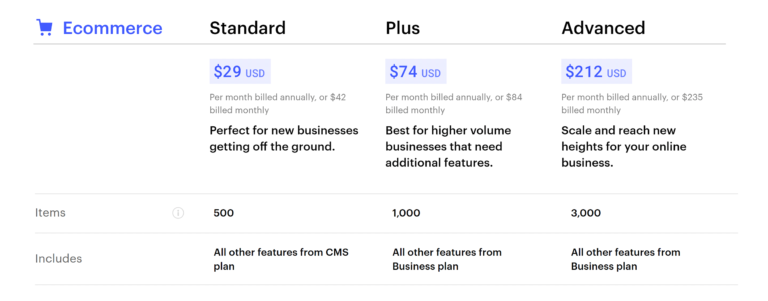
Karena biaya bulanan Webflow adalah tetap, cukup mudah untuk mengetahui berapa biaya layanan mereka jika Anda mengetahui tingkat lalu lintas dan tingkat keuntungan e-niaga Anda.
Meskipun WordPress gratis untuk diunduh, Anda perlu mempertimbangkan banyak hal lain. Biaya efektif menggunakan WordPress berpotensi lebih rendah dari Webflow, atau lebih signifikan.
Itu semua tergantung pada paket hosting situs web yang Anda pilih, tema WordPress apa yang Anda gunakan, dan plugin WordPress premium apa yang Anda andalkan untuk menjalankan situs web Anda.
Misalnya, hanya dengan $9,99 per bulan, paket GrowBig SiteGround menyediakan penyimpanan 20GB, pemasangan situs web tak terbatas, dan 100.000 pengunjung bulanan. Sebaliknya, Kinsta mengenakan biaya $100 per bulan untuk penyimpanan 30GB, 5 instalasi WordPress, dan 100.000 pengunjung bulanan.
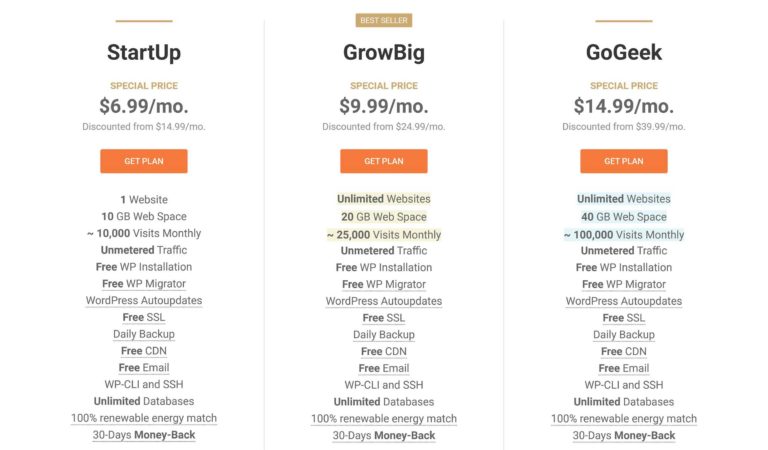
Biaya menjalankan toko online dengan WordPress juga sangat bervariasi. Anda dapat membangun toko online sederhana menggunakan plugin gratis seperti WooCommerce dan Easy Digital Downloads, tetapi Anda dapat menghabiskan ribuan dolar setiap tahun untuk mendapatkan fungsionalitas tambahan yang Anda butuhkan untuk menjalankan toko Anda.
Pikiran Terakhir: Webflow vs WordPress
Webflow dan WordPress keduanya merupakan solusi pembuatan situs web yang hebat.
Membandingkan biaya dari dua solusi selalu sulit karena Anda perlu mempertimbangkan banyak faktor. Untuk membantu Anda membuat keputusan yang tepat, pikirkan tentang jenis situs web yang ingin Anda buat, anggaran Anda, dan seberapa praktis Anda dalam pemeliharaan situs web. Anda mungkin menemukan bahwa Webflow akan lebih cocok untuk beberapa proyek, sementara WordPress akan lebih baik untuk yang lain.
Saya percaya bahwa Webflow adalah pilihan tepat untuk pemula, pemilik situs web kecil, dan mereka yang ingin meluncurkan toko online. Harganya bersaing dan layanan menangani banyak aspek yang memakan waktu dalam menjalankan situs web sehingga Anda dapat fokus pada pembuatan konten dan pemasaran situs web Anda.
Kelebihan aliran web:
- Desainer Webflow sangat bagus
- Ramah pemula
- Paket harga terjangkau
Kekurangan aliran web:
- Menulis artikel panjang bisa membuat frustasi
- Terbatas hingga 100 halaman
- Pilihan templat situs web yang relatif kecil
Sementara Webflow memang memiliki beberapa opsi yang berguna untuk pengembang dan desainer, WordPress tidak diragukan lagi merupakan platform pembuatan situs web yang lebih kuat. Anda tidak dibatasi oleh berapa banyak halaman yang Anda tambahkan, berapa banyak orang yang dapat mengedit situs web Anda, atau pembuat halaman apa yang Anda gunakan untuk mendesain situs web. Anda juga bebas mengubah solusi e-niaga yang Anda gunakan.
WordPress adalah solusi yang lebih baik untuk penulis juga. Pengalaman pengeditan tidak terasa sempit dan mengganggu seperti di Webflow, dan Anda dapat mengubah pengaturan penulisan dan desain sepenuhnya menggunakan plugin.
Kelebihan WordPress:
- Banyak pilihan templat dan plugin situs web
- Komunitas situs web online terbesar
- Lebih fleksibel daripada solusi situs web yang dihosting
Kontra WordPress:
- Memerlukan pembaruan rutin dan pemeriksaan keamanan
- Terasa sedikit kembung di beberapa area
- Meskipun situs kecil bisa murah untuk dijalankan, situs web WordPress umumnya lebih mahal untuk dioperasikan
Pastikan untuk menguji kedua platform sendiri untuk mempelajari lebih lanjut tentang apa yang dapat mereka lakukan. Anda dapat mendaftar dan membuat situs web pengujian dengan Webflow secara gratis.
WordPress juga gratis untuk diunduh. Anda dapat mengujinya secara gratis dengan menggunakan lingkungan pengembangan lokal seperti WAMP atau XAMPP, atau memanfaatkan uji coba gratis yang ditawarkan oleh perusahaan hosting.
Semoga berhasil.
Kevin
